将iStoreOS部署到VMware ESXi变成路由器

正文共:888 字 19 图,预估阅读时间:1 分钟
前面把iStoreOS部署到了VMware workstation上(将iStoreOS部署到VMware Workstation)。如果想把iStoreOS直接部署到ESXi上,你会发现转换镜像不能直接生成OVF或者OVA文件,而且ESXi直接使用转换后的磁盘也有识别问题。所以,目前只能先把磁盘镜像部署到workstation,再导出为OVF或者OVA文件,最后再迁移到ESXi了。整个过程跟OpenWrt的操作几乎完全一致(将OpenWrt 23.05.3部署到VMware ESXi)。
OpenWrt运行中,先检查一下主机状态信息。
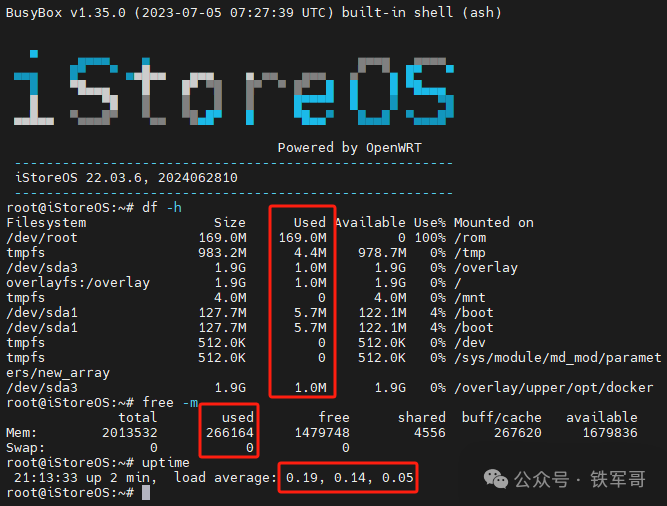
磁盘空间利用率和内存利用率相比原生OpenWrt高了一些,但整体还是比较低的,磁盘一共用了188 MB,内存用了266 MB,CPU负载不到0.2。

迁移到ESXi

先修改网络连接为“桥接模式”。
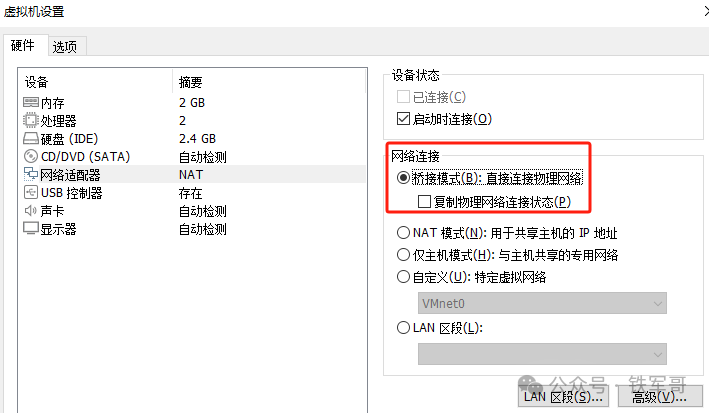
然后点击“文件”菜单下的“导出为OVF”。在导出过程中,可以修改文件后缀为ova,这样,生成的文件就只有OVA文件了,可以直接导入ESXi。
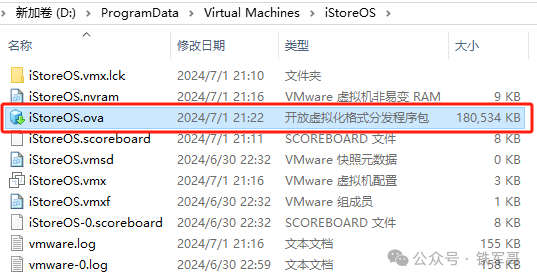
在ESXi中,新建虚拟机,创建类型选择“从OVF或OVA文件部署虚拟机”。
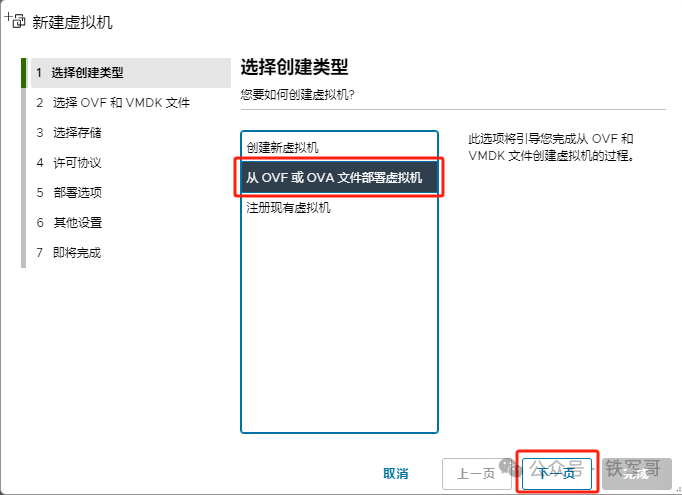
选择上传导出的OVA文件,再给虚拟机起个名。
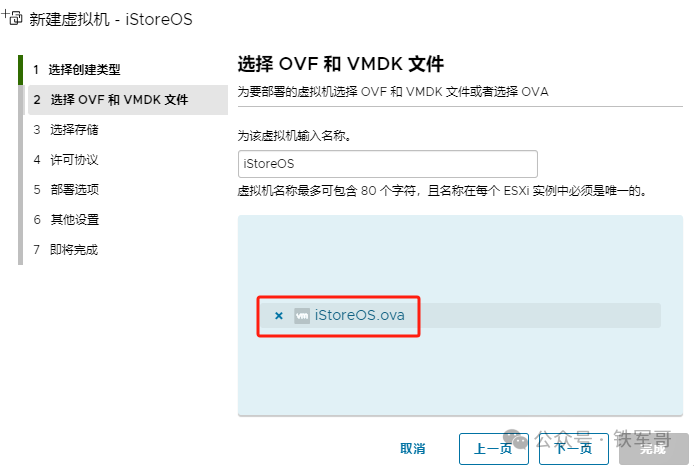
选择存储。
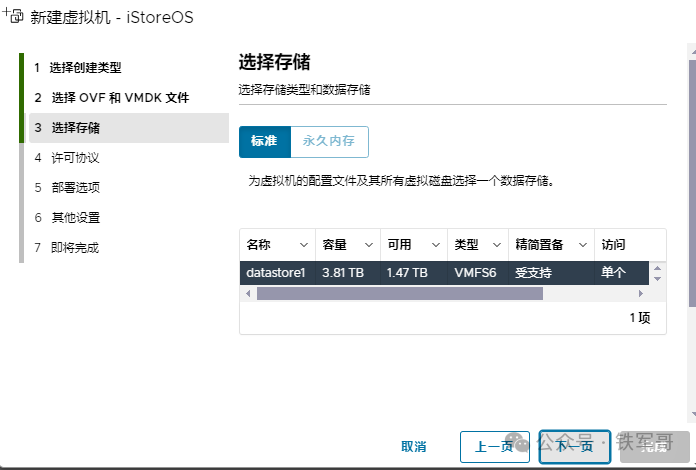
然后第4步和第6步就消失了,只剩下了第5步“部署选项”。磁盘置备选择“精简”,修改网络映射,关闭“自动打开电源”。
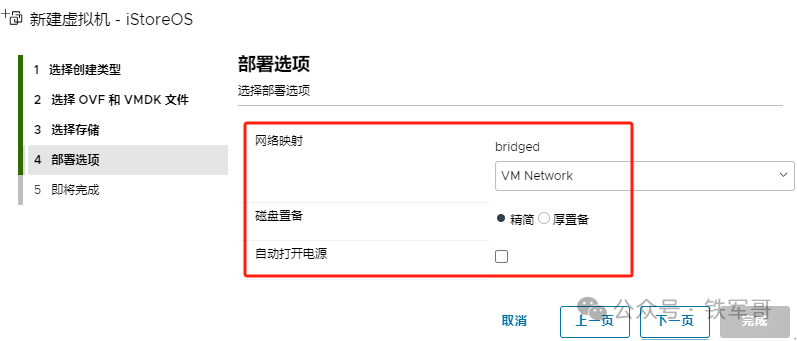
确认主机配置,点击“完成”。
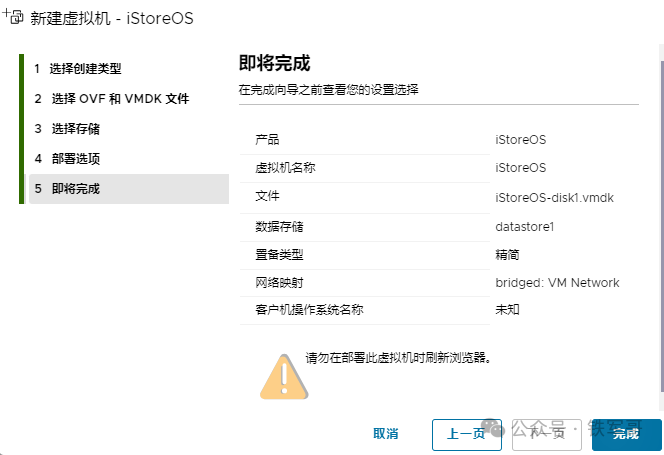
开机之前,先调整一下硬件配置,稍微给高一点。
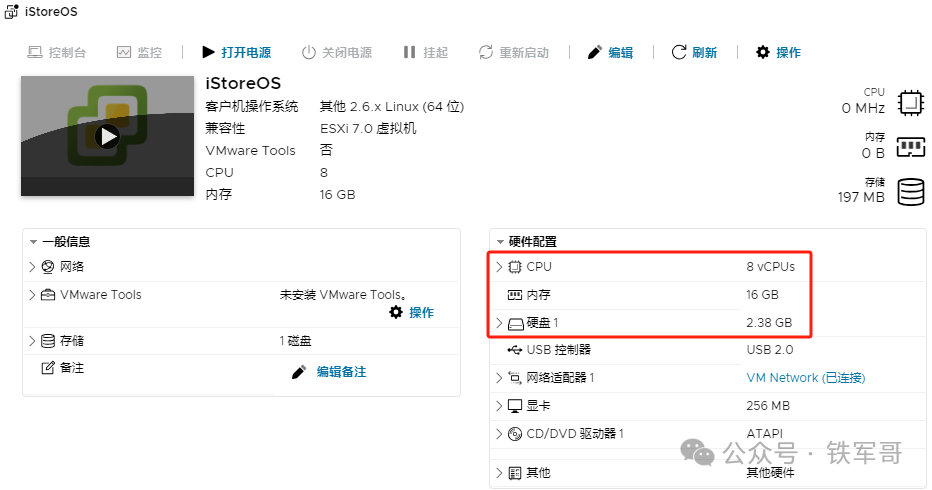
调整之后再开机,启动成功。
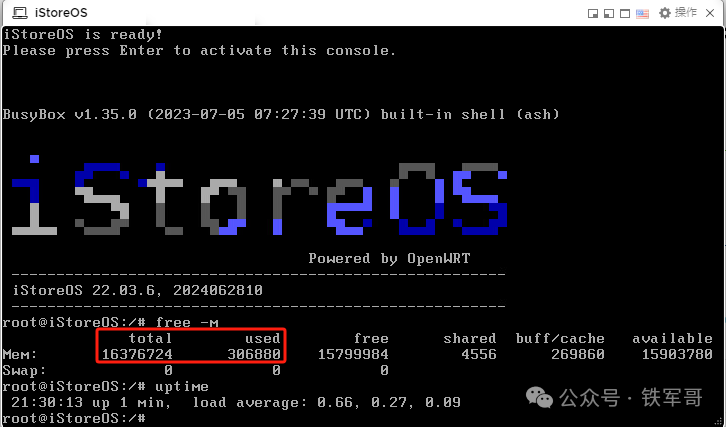

调整网卡配置

检查网卡配置,看到系统网卡获取到了192.168.0.102的IP地址,测试通过浏览器访问,可以正常访问。
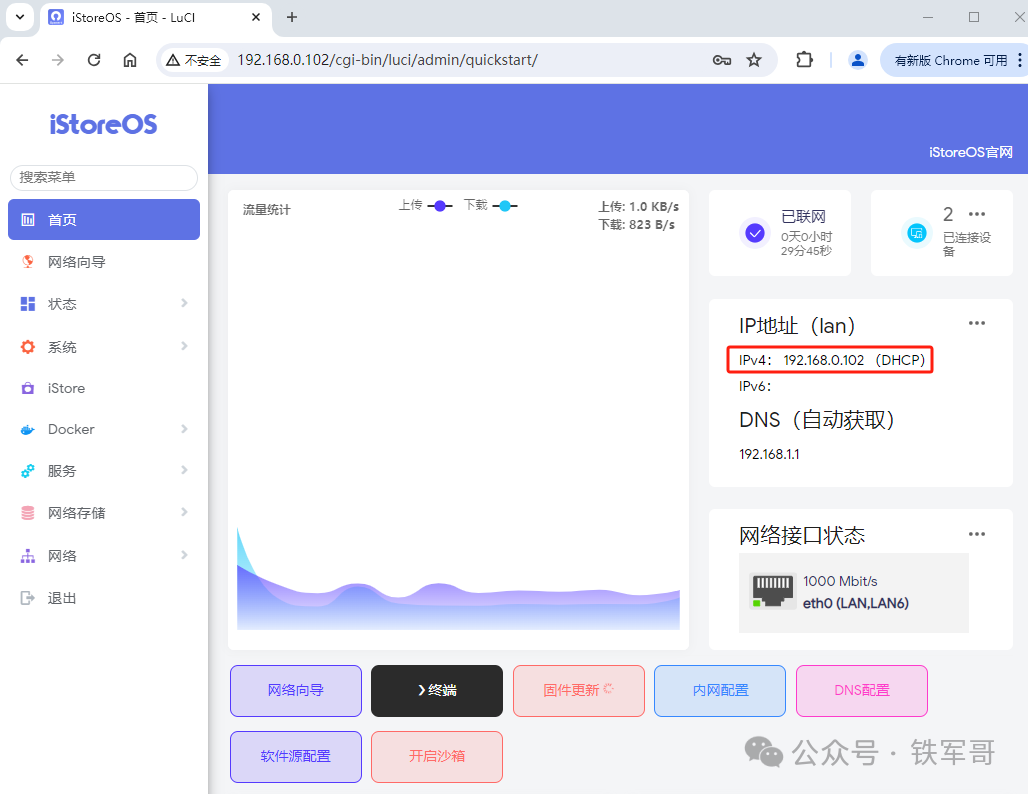
正常的路由器怎么能只有一个网卡呢?再新加一个,同时把适配器类型都更改为VMXNET3(添加E1000网卡进行测试,只有VMXNET3性能的四分之一)。
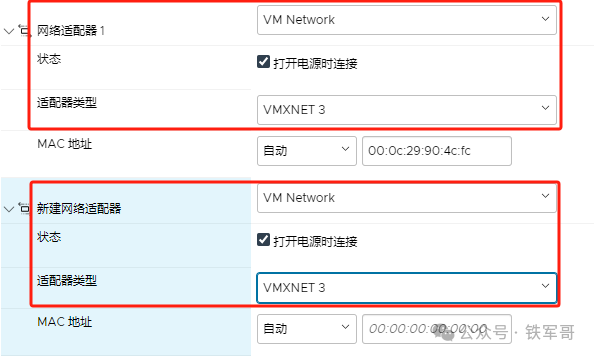
重启主机,查看网卡信息,可以发现eth0和br-lan的MAC地址是相同的,说明br-lan接口绑定的eth0网卡,对应主机的网络适配器1。现在为了方便管理,两个接口连接的都是管理网络,接下来手工把它们区分一下。
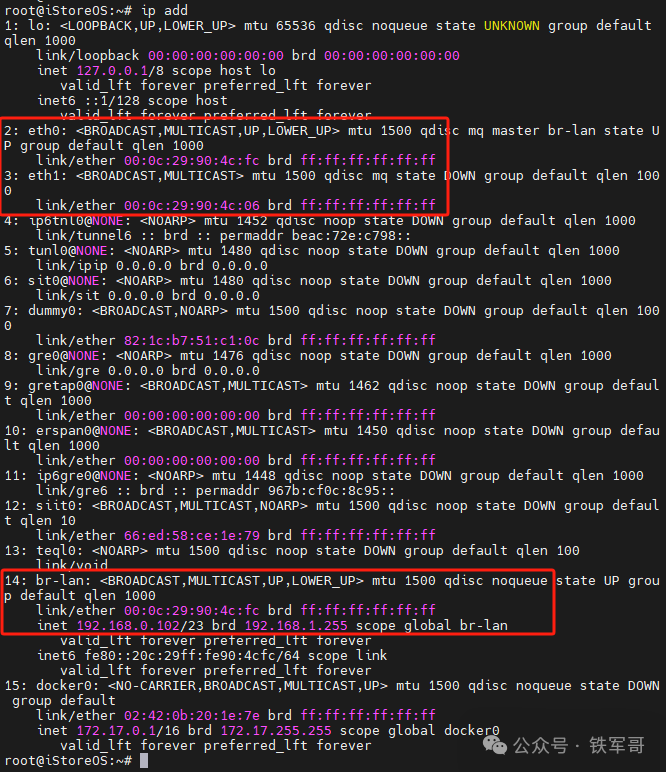
创建一个WAN接口,绑定eth1网卡。
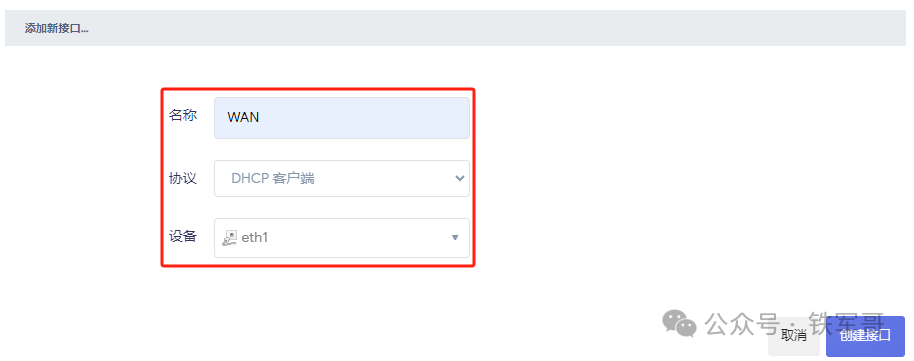
应用变更之后,可以看到接口自动获取了192.168.0.103的IP地址,然后我们修改wan区域的入栈数据防火墙规则为接受,就可以通过WAN接口管理设备了。
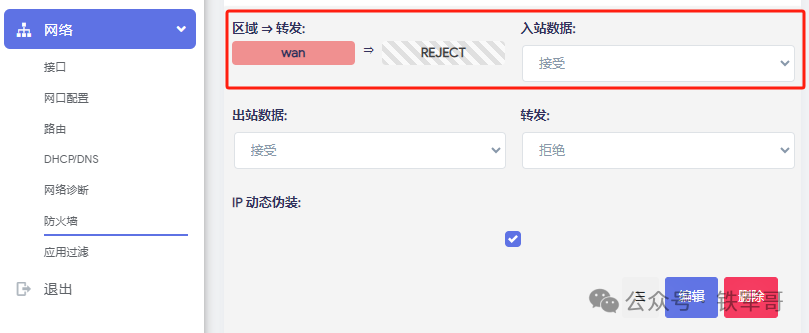
再修改br-lan接口的IP地址修改为172.16.113.1,掩码24位;现在它自己就是网关了,不用再配置网关。
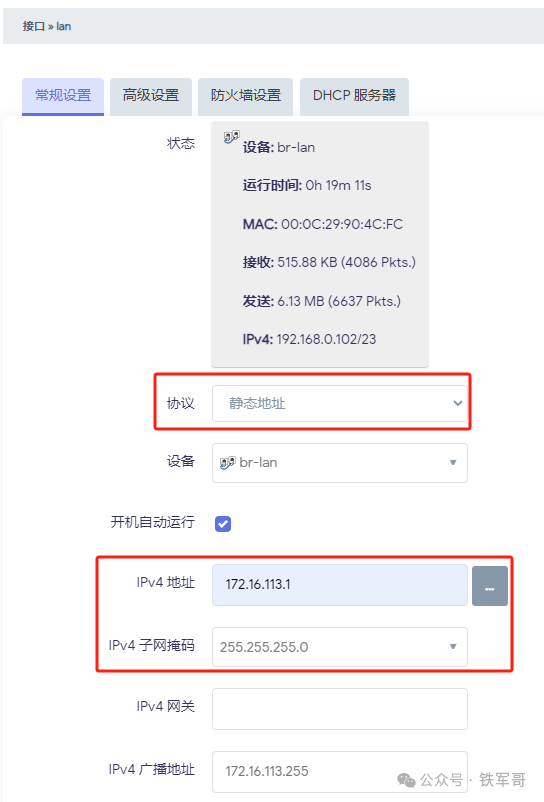
然后将eth1这个网卡对应的端口组调整为“LINK01”,再找台主机,连接到端口组“LINK01”,可以看到新的网卡成功拿到了地址。
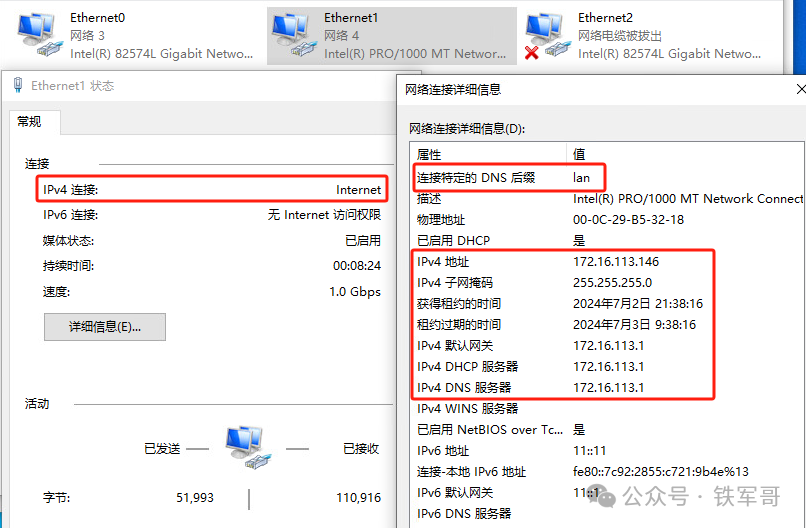
然后在这台主机使用LAN口的网关登录路由器,测试网络联通性。
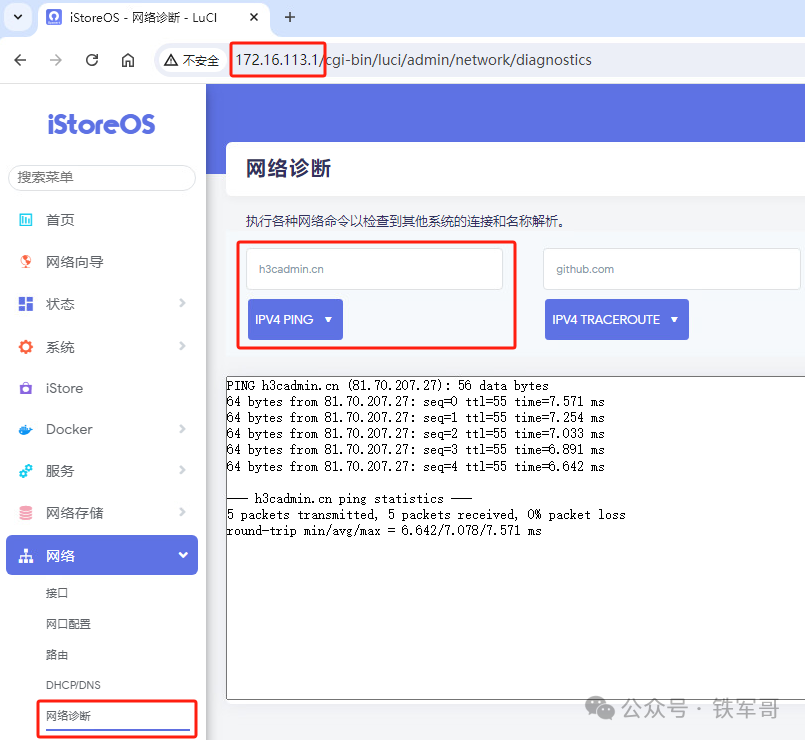
最后,测试主机能否上网。
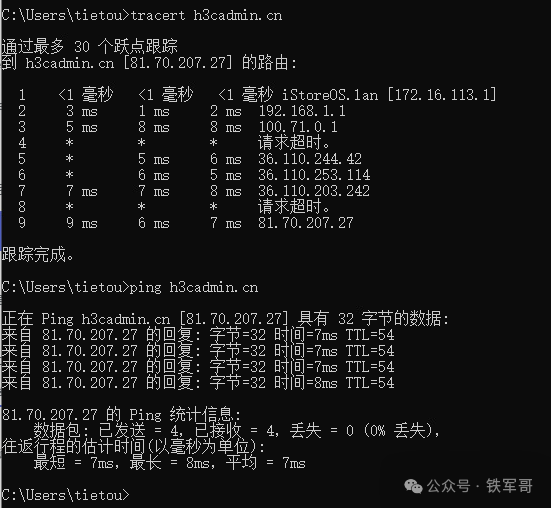
网络访问正常。到这里,iStoreOS就能当路由器来使用了。
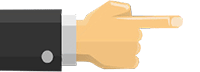
长按二维码
关注我们吧


将iStoreOS部署到VMware Workstation
笔记本安装的VMware ESXi 6.7可以成功识别机械硬盘了
openVPN+SmartDNS=openDNS or smartVPN?
原文地址:https://blog.csdn.net/gtj0617/article/details/140139981
免责声明:本站文章内容转载自网络资源,如本站内容侵犯了原著者的合法权益,可联系本站删除。更多内容请关注自学内容网(zxcms.com)!
